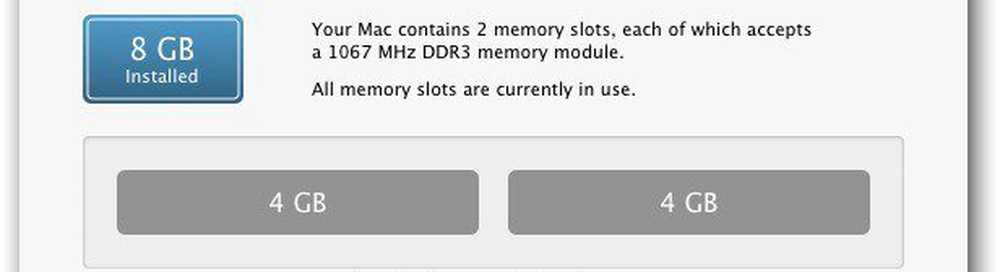Hur man hittar beroende på en Windows-tjänst

Windows-tjänster är en av de viktigaste kärnorna i Windows operativsystem. De arbetar i bakgrunden och arbetar mycket med att uppdatera ditt system, fortsätta att köra klick, köra bakgrundsuppgifter och så vidare. Med andra ord beror olika tjänster också på varandra och kanske inte fungerar utan varandra. Dessa typer av tjänster kallas beroenden, och de är som motstycke för varandra. Anledningen till att de är byggda som små byggstenar som det är lätt att hantera. Många tidstjänster stoppar vilket resulterar i tillfällig störning. I det här inlägget delar vi hur man hittar beroendet av en Windows-tjänst i händelse av problem.
Alla tjänster på Windows 10/8/7 är lättillgängliga. Du kan söka dem genom att använda sökningen i Aktivitetsfältet, och det kommer att erbjuda dig en komplett lista över alla Windows-tjänster.

Hitta beroende av en Windows-tjänst
Om du hittar något fel på tjänster antingen manuellt eller genom ett felmeddelande, måste du kolla listan över Windows Service och hitta om något är inaktiverat eller stoppat. Ibland misslyckas komponenterna att starta sig eller bli avaktiverade på grund av okända skäl. Detta gör att andra tjänster stannar också.
För att kontrollera listan över beroenden av en tjänst följer du stegen nedan:
- Öppna Windows Services och gå till listan med tjänster och välj en av tjänsterna.
- Högerklicka och välj Egenskaper.
- Detta öppnar ett annat fönster som har detaljer om den tjänsten. Byt till beroende fliken.

- Här kan du se två saker
- En lista över tjänster som tjänsten är beroende av. (Denna tjänst beror på följande systemkomponenter). Det betyder att alla dessa tjänster måste köras för att tjänsten ska kunna börja.
- En lista över systemkomponenter som är beroende av denna tjänst. (Följande systemkomponenter beror på denna tjänst)
Så här ser du till att Windows Services fungerar
Alla Windows-tjänster kan automatiseras för att starta eller inaktiveras eller startas manuellt. Vid problem är det bästa sättet att ställa in dem automatiskt. Vi rekommenderar starkt att du inte inaktiverar eller ställer in dem manuellt om du inte vet vad du gör. Du kan dock välja att använda det automatiska men försenade alternativet för att se till att de startar och ändå inte saktar in loggningen.
Notera: Du kan inte ändra starttyp för alla tjänster. De styrs av systemet.- Byt till General Tab och leta efter etiketten som säger "Startup Type"
- Välj Automatisk från Dropdown om du vill ha det så, annars kan du alltid välja mellan Automatisk fördröjd start.
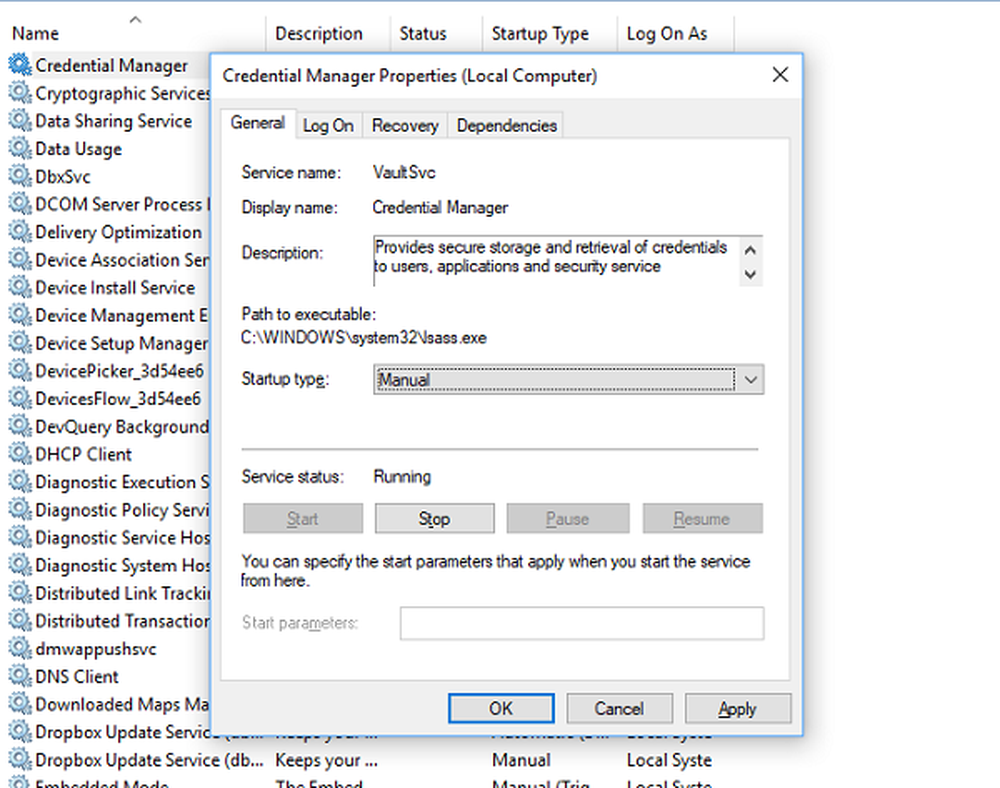
Om det här är den tjänst du har problem med kan du försöka stoppa det helt och starta det igen. Du har också möjlighet att pausa och återuppta när det behövs.
Servicemanagervinduerna erbjuder dig också möjlighet att snabbt stoppa, starta om, pausa och fortsätta med kontrollerna i menyn eller du kan också göra det med ett högerklick.
Så här startar du om tjänster automatiskt
Det går att starta om tjänsten automatiskt om de misslyckas. Windows Services har den här funktionen inbyggd under Återhämtning flik. Du kan välja att starta om tjänsten två gånger automatiskt. Om det inte fungerar kan du välja att antingen starta om det igen, återställa räkningen och fortsätta försöka igen. Även om det smarta sättet att göra detta skulle göra en åtgärd för att meddela dig om de efterföljande servicefel.

Nu när du vet nästan allt om tjänsterna, och lyckas starta automatiskt, kommer det att vara användbart i situationer. Håll dig dock varnad som inte stannar manuellt om de körs.
Se det här inlägget om Windows Services inte startar.